iPhone Parolanızı Unuttuysanız iPhone'unuza Nasıl Girersiniz
"Son zamanlarda, ben iPhone'umun şifresini unuttum ve şimdi kendimi cihazdan kilitlenmiş halde buluyorum. Cihazımda çok sayıda kişisel dosya, önemli kişiler ve önemli veriler depolandığı için oldukça sıkıntılı, iPhone'da parolayı aşmak için önerisi olan var mı?"
Aynı sorunla karşılaşırsanız paniğe kapılmayın çünkü rehberimiz çeşitli durumlarda cihazınıza erişimi yeniden kazanmanın birden fazla yolunu tanımlıyor ve gösteriyor.
SAYFA İÇERİĞİ:
- Bölüm 1: iPhone Parolanızı Unutursanız Ne Olur
- Bölüm 2: Unutulan iPhone Parolasını Açmanın En İyi Yolu
- Bölüm 3: Unutulan iPhone Parolası Önceki Parola ile Nasıl Değiştirilir
- Bölüm 4: iPhone'u Silinerek Unutulan iPhone Parolası Nasıl Sıfırlanır
- Bölüm 5: Find My ile iPhone'un Unutulan Parolasının Kilidi Nasıl Açılır
- Bölüm 6: Kurtarma Modunda Unutulan iPhone Parolası Nasıl Açılır
- Bölüm 7: Gelecekte iPhone Parolasını Unutmaktan Nasıl Kaçınılır
Bölüm 1: iPhone Parolanızı Unutursanız Ne Olur
iPhone parolanızı unutursanız ne olur? Bir iPhone veya iPad, doğru bir parola girmek için dört deneme sunar. iPhone parolanızı kaybederseniz ve cihazınızın kilidini dört denemede açamazsanız, bir dakika içinde kapatılır. Cihazınızın kilidini açamaz, Kontrol Merkezi'ne erişemez, bildirimleri göremez, arama yapamaz veya başka hiçbir görevi gerçekleştiremezsiniz. Yapabileceğiniz tek şey Acil Durum Aramaları yapmaktır.
Zamanlayıcı bittiğinde, cihazınızın kilidini doğru parola ile açmak için başka bir şansınız olur. Yine de, her yanlış parola girdiğinizde, yetkisiz girişimleri önlemek için zaman sınırı artar. Beş kez yanlış parola girdiğinizde, iPhone'unuz beş dakika boyunca devre dışı kalır. Altı yanlış parola girişimi, cihazınızı 15 dakika boyunca kapatır ve bu şekilde devam eder. 11 başarısız parola girişimi, cihazınızı tamamen kalıcı olarak kapatır. Ardından, iPhone'unuzdaki hiçbir içeriğe, hizmete ve dosyaya erişemezsiniz.
Bu nedenle, iPhone parolanızı hatırlayamadığınızda sakin kalmalı ve farklı kombinasyonlar denemelisiniz. Rastgele bir parola oluşturduysanız, parolanız doğum günleri, telefon numaraları, kimlik numaraları ve daha fazlası gibi bilindik içerikleri içermelidir. Parolanızı önce tahmin edebilirsiniz.
Bölüm 2: Unutulan iPhone Parolasını Açmanın En İyi Yolu
iPhone şifrenizi unutursanız ne yaparsınız? En kolay çözüm Apeaksoft iOS Kilidi Açıcı. iOS aygıtlarından ekran kilidi parolalarını herhangi bir kısıtlama olmaksızın kaldırmanıza olanak tanır. Ayrıca, kullanıcı dostu tasarımı öğrenmeyi ve kullanmayı kolaylaştırır.
Şifrenizi Unuttuğunuzda iPhone'a Girmenin En İyi Yolu
- Herhangi bir iPhone'daki ekran kilitlerini 3 adımda kaldırın.
- Şifreleri, Face ID'leri ve Touch ID'leri sayısallaştırmak için kullanılabilir.
- Güvenli ve kullanımı kolaydır.
- Şunlar gibi bonus özellikleri içerir: Ekran Süresi atlama.
- En son iPhone modellerini destekleyin.
Güvenli indirme
Güvenli indirme

Unutulan iPhone Şifresi Nasıl Kaldırılır
1 Adım. iPhone'unuzu algılayın
Bilgisayarınıza yükledikten sonra en iyi iPhone parola kaldırma yazılımını başlatın. Mac için başka bir sürüm daha var. Parolayı Sil modu ana arayüzde. iPhone'unuzu bir Lightning kablosuyla bilgisayarınıza bağlayın. Yazılım cihazınızı hemen algılayacaktır. İki cihazı ilk kez bağlarsanız, Güven Ekranınızda bilgisayara güvenmek için.

2 Adım. Donanım yazılımını indirin
Tıkla Başlama iOS cihazınızın bilgilerini yüklemek için düğmeye basın. Bunları kontrol edin ve herhangi bir öğe yanlışsa, manuel olarak düzeltin. Başlama Firmware paketini indirmek için düğmeye basın.

3 Adım. İPhone'unuzun kilidini aç
İndirme bittiğinde, tıklayın Kilidini açmak iPhone parolanızı açmak için düğmeye basın. İstendiğinde, girin 0000 Kilidi açmayı onaylamak için. İşlem tamamlandığında, iPhone'unuz yeniden başlatılacak ve cihazınıza doğrudan erişebileceksiniz. Ayrıca, MDM profilini kaldır onunla.

Bölüm 3: Unutulan iPhone Parolası Önceki Parola ile Nasıl Değiştirilir
iPhone parolanızı unuttuğunuzda cihazınızın kilidini geri yüklemeden açmanın kolay bir yolu önceki paroladır. Bu yöntem iOS 17 ve sonrasında kullanılabilir. Ayrıca, parolanızı 27 saat içinde değiştirmiş ve yeni parolayı unutmuş olmanız gerekir. Ardından, aşağıdaki adımları izleyerek sıfırlayabilirsiniz.
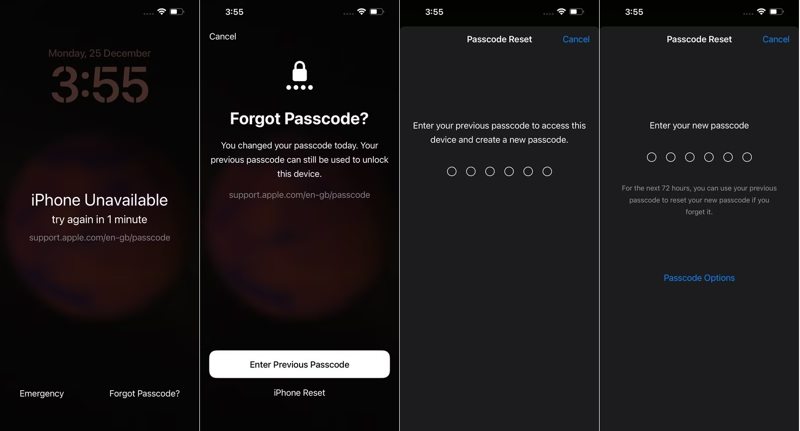
1 Adım. Şifrenizi üst üste beş kez yanlış girdiğinizde iPhone'unuz Güvenlik Kilidi ekranına girecektir.
2 Adım. Dokunun Şifremi Unuttum sağ alt köşedeki seçeneği seçin ve Önceki Şifreyi Girin.
3 Adım. Eski şifrenizi girin ve ardından şuraya gideceksiniz: Şifre Sıfırlama ekran. Ardından, yeni bir parola girin. Dokunabilirsiniz Şifre Seçenekleri düğmesine tıklayın ve istediğiniz şifre türünü seçin.
4 Adım. Artık iPhone'unuzun kilidini yeni parolanızla açabilirsiniz.
Not: Bu şekilde verileriniz silinmeyecek veya cihazınız geri yüklenmeyecektir.
Bölüm 4: iPhone'u Silinerek Unutulan iPhone Parolası Nasıl Sıfırlanır
iOS 15.2'den beri Apple, Güvenlik Kilidi ekranında iPhone'unuzu silme seçeneğini ekledi. iOS 17 ve üzeri sürümlerde Apple, Güvenlik Kilidi ekranını güncelledi. Bu yöntem, cihazınızdaki tüm verileri silecektir ancak ekstra yazılım veya donanım gerektirmez.

1 Adım. iPhone'unuz kullanılamıyorsa, öğesine dokunun Iphone'u temizle Sağ alt köşedeki düğmeye dokunun. iOS 17 ve sonraki sürümlerde, dokunun Şifremi Unuttum Ve seç iPhone Sıfırlamayı Başlat.
2 Adım. İstendiğinde Apple Kimliği parolanızı girin.
3 Adım. Sonra, simgesine dokunun. Iphone'u temizle Eylemi onaylamak için uyarı kutusundaki düğmesine basın.
4 Adım. Tamamlandığında, iPhone'unuz yeniden başlatılacak ve Hello ekranı açılacaktır. Ardından, iPhone'unuzu yeni bir cihaz olarak ayarlayabilir veya bir yedeklemeyi geri yükleyebilirsiniz.
Bölüm 5: Find My ile iPhone'un Unutulan Parolasının Kilidi Nasıl Açılır
Find My özelliği, iPhone'unuz çevrimdışı olsa bile onu takip etmenizi kolaylaştırır. AirTag veya Find My teknolojisini kullanarak iOS cihazınızı bulabilir. Dahası, iPhone'unuzu silmek de dahil olmak üzere birkaç değerli işlevsellikle birlikte gelir. Bu, şifrenizi unuttuğunuzda iPhone'unuzun kilidini açmanın başka bir yoludur. Ön koşul, Find'ı etkinleştirmiş olmanızdır
iPhone'un Unutulan Parolası Çevrimiçi Olarak Nasıl Açılır
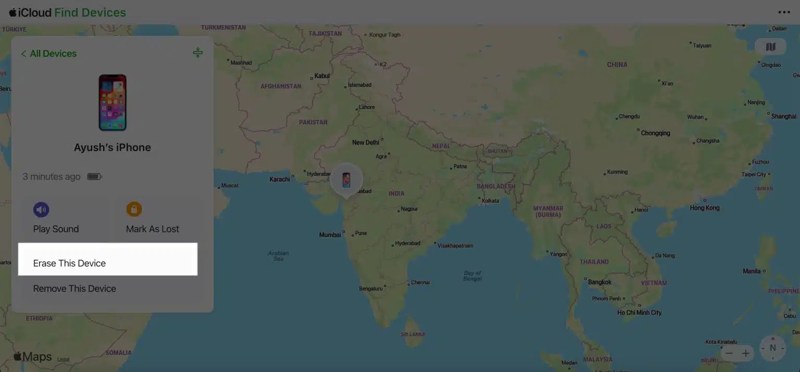
1 Adım. Bir tarayıcıda www.icloud.com adresine gidin ve Apple Kimliğiniz ve parolanızla iCloud'da oturum açın. Find My seçeneğini seçin. Veya www.icloud.com/find adresine gidin ve hesabınızda oturum açın.
İpuçları: Eğer 2FA kurulu ise iPhone ekranınızda beliren doğrulama kodunu girmeniz gerekmektedir.
2 Adım. Aşağı çekin Tüm Cihazlar seçeneğini seçin ve listeden iPhone'unuzu seçin. Find My cihazınızı takip edecek ve haritada coğrafi konumu gösterecektir.
3 Adım. Tıkla Bu Cihazı Sil Araç kutusundaki düğmeye tıklayın ve Sonraki iPhone parolanızı uzaktan kaldırmaya başlamak için düğmeye basın.
Not: iPhone'unuz şu anda çevrimiçiyse işlemin tamamlanması biraz zaman alabilir. Çevrimdışıysa, cihazınız bir internet bağlantısına bağlandığında işlem başlayacaktır.
Başka Bir Apple Cihazı Üzerinden Unutulan iPhone Parolasının Kilidi Nasıl Açılır
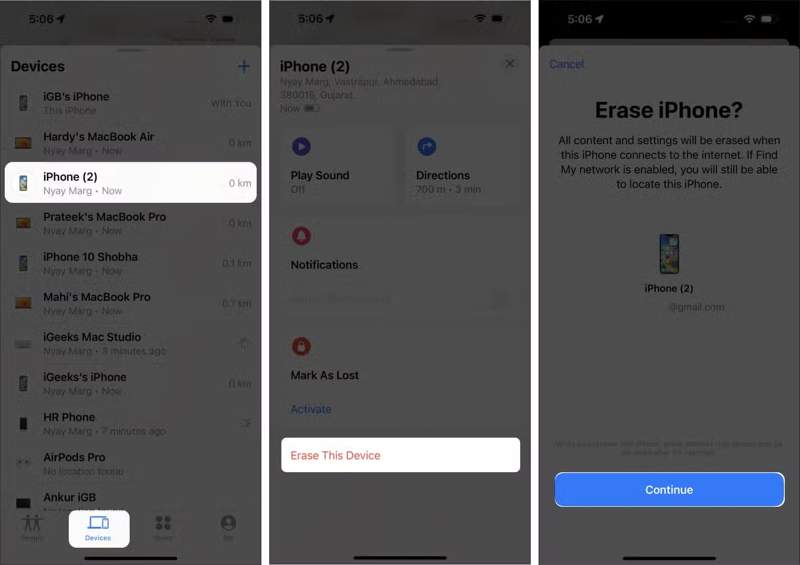
1 Adım. Ödünç aldığınız iPhone veya Mac'inizde Find My uygulamasını açın.
2 Adım. Git Cihaz alttan sekmeye gidin ve listede iPhone'unuzu bulun. Bulamazsanız, + düğmesine tıklayın ve cihazınızı eklemek için Apple kimliğinizi ve parolanızı girin.
3 Adım. Araç çubuğuna dokunun ve araç kutusunu genişletmek için yukarı doğru kaydırın. Bu Cihazı Sil düğme ve isabet Devam et.
4 Adım. Basın silmek düğmesine basın ve Apple Kimliği parolanızı tekrar girin. Son olarak, dokunun silmek onaylamak için
Not: Bu şekilde verileriniz de silineceğinden işlem öncesinde cihazınızı yedeklemenizde fayda var.
Bölüm 6: Kurtarma Modunda Unutulan iPhone Parolası Nasıl Açılır
Parola ve Apple Kimliği parolası unutulduğunda eski bir iPhone'un kilidini açmak zordur. Apple bu sorunu çözmek için bir çözüm sunuyor, Kurtarma Modu. iPhone'unuzu onarmak ve fabrika durumuna geri yüklemek için kullanılır. Bu yöntem iPhone'unuzdaki verilerinizi de siler.
1 Adım. Bilgisayarınızda iTunes veya Apple Devices uygulamasının en son sürümünü açın. macOS Mojave veya önceki sürümlerde iTunes'u çalıştırın. macOS Catalina veya sonraki sürümlerde bunun yerine Finder uygulamasını çalıştırın.
2 Adım. iPhone'unuzu bir USB kablosuyla bilgisayarınıza bağlayın. Ardından, cihazınızı Kurtarma Moduna alın:
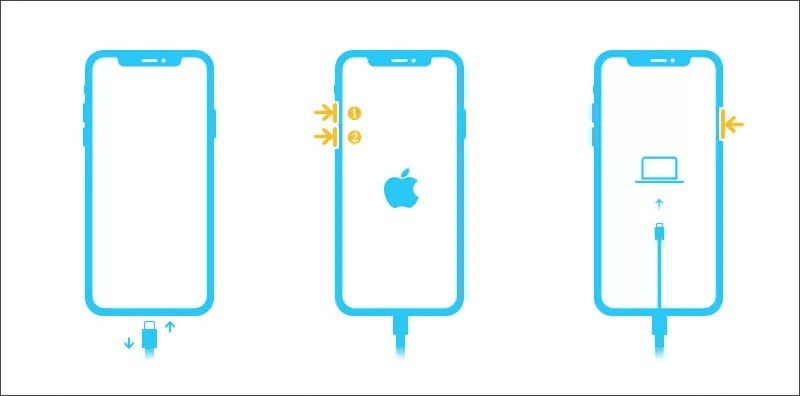
iPhone 8 veya sonraki bir modelde, hacim Up düğmesine basın ve hemen bırakın. Aşağı hacmi düğmesine basın ve hemen bırakın. Uzun süre basın Yan düğme. Kapatma kaydırıcısını göreceksiniz, görmezden gelin ve basmaya devam edin. Ekranınızda bilgisayara bağlan simgesini görene kadar düğmeyi bırakın. Bu, iPhone'unuzun Kurtarma Modunda olduğu anlamına gelir.
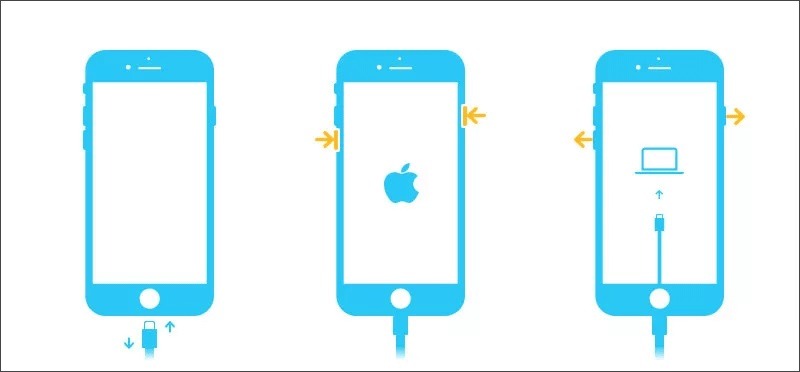
iPhone 7/7 Plus'ta, Side + Aşağı hacmi iPhone'unuz Kurtarma Modu ekranına girene kadar aynı anda düğmelere basın.
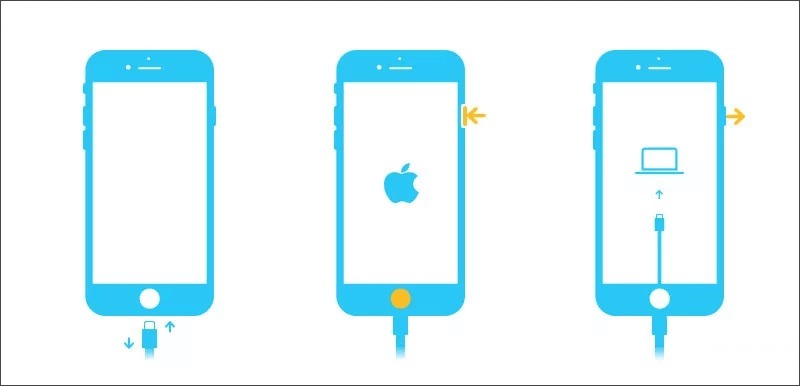
iPhone 6s veya daha önceki bir modelde, tuşuna basmaya devam edin Side + Ana Sayfa Ekranınız Kurtarma Modu ekranını gösterene kadar düğmelere aynı anda basın.
3 Adım. iTunes, Apple Devices veya Finder, iPhone'unuzu Kurtarma Modunda algıladığında, üç düğmeli bir iletişim kutusu görüntülenir. Restore düğmesine basın.
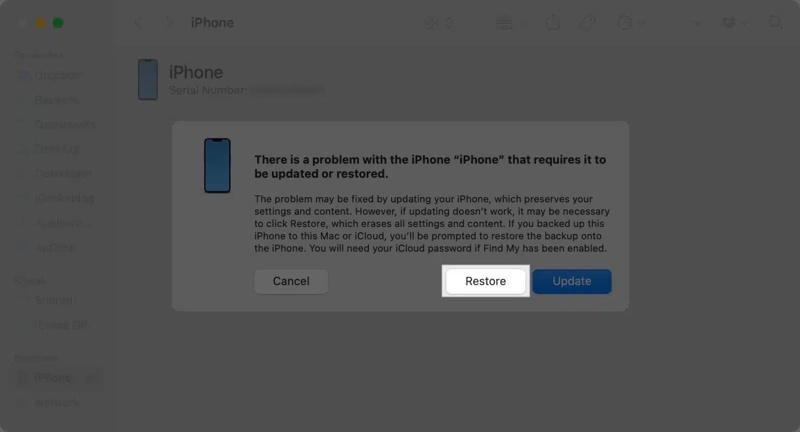
4 Adım. İşlemi tamamlamak için ekrandaki talimatları izleyin. iPhone'unuz başlatıldığında, bilgisayarınızdan çıkarın.
Not: 15 dakikadan fazla sürerse, iPhone'unuzun bağlantısını kesin ve yukarıdaki adımları tekrar uygulayın.
Bölüm 7: Gelecekte iPhone Parolasını Unutmaktan Nasıl Kaçınılır
iPhone'unuzun unutulmuş parolasını değiştirip sıfırladıktan sonra, cihazınızı ayarlayabilir ve verilerinizi bir iCloud veya iTunes yedeklemesinden geri yükleyebilirsiniz. Gelecekteki parola sorunlarını önlemek için bazı ipuçları şunlardır:
1. Sizin için hatırlaması kolay ancak başkalarının tahmin etmesi zor bir parola kullanın. Şu anda iOS, 4 haneli parola, özel sayısal parola veya müşteri alfanümerik parola oluşturmanıza olanak tanır.
2. iPhone parolanızı yazın ve güvenli bir yerde saklayın. Parolanızı yazabilir veya bir parola yöneticisi kullanabilirsiniz. Bazı parola yöneticileri rastgele parolalar da oluşturabilir.
3. iPhone'unuzda Face ID veya Touch ID'yi açın. Biyometrik kimlik, iOS cihazlarının kilidini açarken daha basittir. Ancak, Face ID, iPhone'unuz yeni açıldığında veya yeniden başlatıldığında kilidini açamayacağı için yine de bir rakam parolası ayarlamanız gerekir.
4. Veri kaybını önlemek için iPhone'unuzu düzenli olarak iCloud'a veya bir bilgisayara yedekleyin. Otomatik iCloud yedeklemesi işi yapmak için uygundur. Açmak için şuraya gidin: Ayarlar uygulamasına dokunun, profilinize dokunun ve iCloud. Musluk iCloud Yedekleme, ve geçiş Bu iPhone'u Yedekleyin. Bu seçenek, cihazınızı otomatik olarak bir Wi-Fi ağı üzerinden yedekleyecektir. Veya açın Hücresel Ağ Üzerinden Yedekleme Cihazınızı hücresel ağ üzerinden otomatik olarak iCloud'a yedeklemek istiyorsanız.

5. iPhone'unuzu güncel tutun. Cihazınızdaki yazılımı düzenli olarak güncellemeniz daha iyi olur. iOS'un yeni sürümleri, iPhone'unuzun unutulmuş parolasını açmak için daha fazla seçenek sunar.
Sonuç
Bu kılavuz kanıtladı iPhone şifrenizi unuttuysanız ne yapmalısınız?. Cihazınızın kilidini, onu silerek veya geri yükleyerek önceki parola ile açabilirsiniz. Eğitimimizi okuyabilir ve ön koşulları karşıladığınızda bunu yapmanın doğru yolunu seçebilirsiniz. Apeaksoft iOS Unlocker, parola olmadan iPhone'unuzun kilidini açmak için en iyi seçenektir. Bu konu hakkında başka sorularınız varsa, lütfen bu gönderinin altına bir mesaj bırakmaktan çekinmeyin.
İlgili Makaleler
PassFab iPhone Kilit Açıcı'yı duydunuz mu? Bu tam incelemede bu ürün hakkında kullanımı, özellikleri, fiyatlandırması, artıları ve eksileri hakkında bilgi edinin.
Ekranınız donduysa ve tepki vermiyorsa, somut eğitimimizi izleyerek donmuş bir iPhone veya iPad'in kilidini nasıl açacağınızı öğrenebilirsiniz.
Eğer şifrenizi unuttuysanız, iPhone'unuzun kilidini bilgisayarla veya bilgisayarsız açmak için 7 etkili yöntemi burada öğrenebilirsiniz.
Rastgele bir ağa erişmek için iPhone IMEI'nin kilidini açmak ister misiniz? iPhone IMEI'sini nasıl kontrol edeceğinizi ve iPhone'unuzu her zamanki gibi kullanmak için kilidini nasıl açacağınızı öğrenmek için bu yazıyı okuyun.

